Упражнение 1
Предположим, что при создании таблицы Преподаватели мы не использовали Мастер подстановок, и у нас нет связи между таблицами Преподаватели и Кафедры. На Схеме данных выделяем и удаляем ПКМ эту связь, затем сохраняем и закрываем макет схемы данных.
Далее открываем таблицу Преподаватели в режиме конструктора. Перемещаемся в поле Кафедра и открываем вкладку Подстановка в области Свойства поля (рис.2).
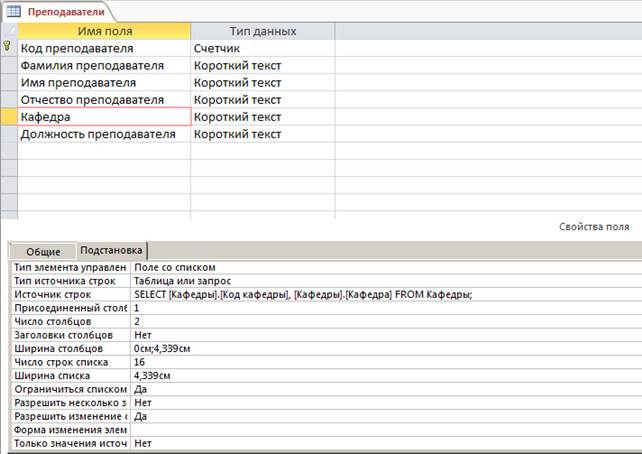
Рис.2. Свойства поля Кафедра таблицы Преподаватели
Для того, чтобы после выполнения упражнения, связанного с редактированием структуры таблицы Преподаватели, снова возвратиться к прежней структуре таблицы, необходимо сохранить значения всех свойств поля Кафедра на вкладке Подстановка.
В строке Тип элемента управления изменяем значение Поле со списком на значение Поле и сохраняем таблицу. Затем переходим в режим таблицы (рис.3).
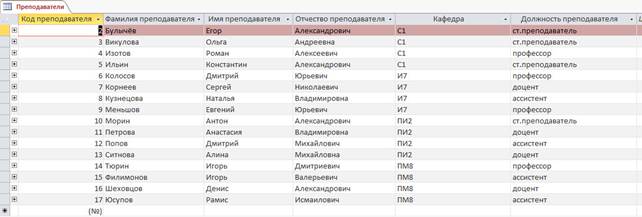
Рис.3. Таблица Преподаватели после редактирования
Теперь в поле Кафедра вместо названия выводится код кафедры, выпадающий список отсутствует. При редактировании таблицы теперь придется заполнять поле Кафедра вручную.
Для того, чтобы снова связать таблицы Преподаватели и Кафедры, закрываем таблицу Преподаватели и переходим в Схему данных через вкладку Работа с базами данных. Затем ЛКМ выбираем поле Код кафедры в таблице Кафедры и переносим его в поле Кафедра таблицы Преподаватели. На экране появляется форма Изменение связей (рис.4).
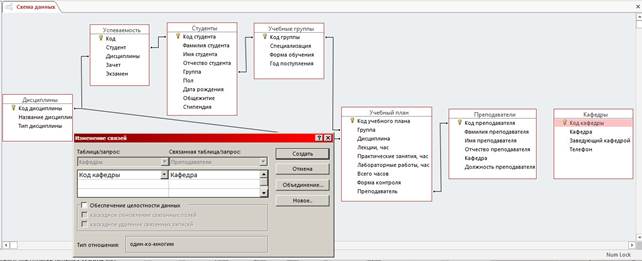
Рис.4. Изменение связей между таблицами Кафедры и Преподаватели
Нажимаем кнопку Создать, и на Схеме данных появляется связь между таблицами Кафедры и Преподаватели (рис.5).

Рис.5. Восстановленная связь между таблицами Кафедры и Преподаватели
Для восстановления прежней структуры таблицы Преподаватели, которая была изменена в процессе выполнения данного упражнения, открываем вкладку Подстановка поля Кафедра и вносим сохраненные ранее в начале выполнения упражнения параметры Свойств поля.
Рассмотрим свойства связей между таблицами.
Упражнение 2
Рассмотрим связь между таблицами Учебные группы и Студенты. Дважды кликнем ЛКМ по этой связи на Схеме данных. На появившейся форме Изменение данных (рис.6) отметим галкой пункт Обеспечение целостности данных и нажмем кнопку OK.

Рис.6. Обеспечение целостности связей
Затем откроем таблицу Студенты и введем в таблицу нового студента, например, Иванова Ивана Ивановича. При этом в поле Группа введем значение, отсутствующее в таблице Учебные группы, например, К-25. При попытке сохранить таблицу Студенты получим сообщение, представленное на рис.7.

Рис.7. Сообщение о невозможности добавления неправомерной записи в таблицу
Удаляем введенную неправомерную запись, сохраняем и закрываем таблицу Студенты и возвращаемся в Схему данных. Дважды щелкаем на связи таблиц Учебные группы и Студенты, в окне Изменение данных снимаем галку с пункта Обеспечение целостности данных. Затем открываем таблицу Студенты, снова вносим неправомерную запись о студенте Иванове и сохраняем таблицу с несуществующей группой. На этот раз попытка сохранить таблицу оказывается удачной (проверить самостоятельно). Таким образом, внести в таблицу была внесена ложная информация.
Удаляем неправильную запись, сохраняем и закрываем таблицу Студенты. Затем переходим в Схему данных и восстановливаем Обеспечение целостности данных на связи таблиц Учебные группы – Студенты (рис.6).
Упражнение 3
Рассмотрим следующее свойство связей между таблицами. На форме Изменение связей таблиц Учебные группы и Студенты поставим галку на пункте Каскадное обновление связанных полей (рис.8) и нажмем кнопку ОК.

Рис.8. Каскадное обновление связанных полей
Далее откроем таблицу Учебные группы и изменим обозначение группы САПР-1 на обозначение С-25 (рис.9) и сохраним таблицу.

Рис.9. Изменение обозначения группы САПР
Затем откроем таблицу Студенты и увидим, что в поле Группа все обозначения САПР-1 изменились автоматически на С-25.
Возвращаем все данные в первоначальное состояние.
Упражнение 4
Рассмотрим свойство связи между таблицами Каскадное удаление связанных записей. Перейдем на форму Изменение связей таблиц Учебные группы и Студенты и поставим галку на пункте Каскадное удаление связанных полей (рис.10) и нажмем кнопку ОК.

Рис.10. Каскадное удаление связанных полей
Откроем таблицу Учебные группы, добавим еще одну группу САПР под кодовым обозначением САПР-2 и сохраним таблицу (рис.11).

Рис.11. Добавление группы САПР-2 специализации САПР
Далее откроем таблицу Студенты, запишем в эту группу студентов Иванова И.И. и Петрова П.П. и сохраним таблицу (рис.12).

Рис.12. Добавление студентов в группу САПР-2
Затем снова переходим в таблицу Учебные группы, выделяем запись группы САПР-2 и нажимаем клавишу Del для удаления этой группы. Появляется предупреждение о том, что будет удалена одна запись в таблице Учебные группы и все связанные с ней записи в других таблицах. Нажимаем клавишу Del и удаляем эту запись. Затем переходим в таблицу Студенты и убеждаемся, что внесенные туда студенты Иванов и Петров также удалены. Сохраняем таблицы Учебные группы и Студенты.
Закрываем все таблицы и входим в окно Изменение связей таблиц Учебные группы и Студенты. Удаляем галку на пункте Каскадное удаление связанных записей.
В заключение открываем окно Схема данных и последовательно устанавливаем для всех связей свойства: Обеспечение целостности данных и Каскадное обновление связанных полей (рис.13).
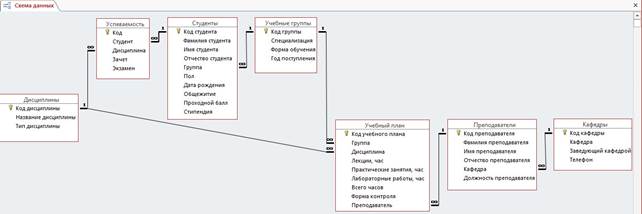
Рис.13. Связи между таблицами базы данных Деканат
МОСКОВСКИЙ ПОЛИТЕХНИЧЕСКИЙ УНИВЕРСИТЕТ
Факультет информационных технологий